En este artículo puedes encontrar
Realizar presentaciones en el aula o en un curso con una tableta como el iPad resulta realmente cómodo en comparación a usar el portátil. El iPad es ligero para su transporte y además permite conectarnos sin cables al proyector (vía Airplay con Apple TV), pudiendo desarrollar nuestra explicación sin estar pegados al lado de la mesa y así interactuar mejor con los alumnos.
Sin embargo, uno de los primeros problemas para los profesores que usan principalmente un PC Windows es mostrar presentaciones de PowerPoint ya creadas.
Aunque existen aplicaciones como la Office2 HD suite, ocurre que la importación de diapositivas no siempre respeta el formato original, funcionando únicamente bien para aquellas presentaciones simples de diseño básico.
Otro gran inconveniente es que tampoco se incluyen las notas adjuntas a cada diapositiva, que lógicamente son una guía esencial para el profesor para un buen flujo de la presentación y no olvidar detalles.
Hace un año empecé a usar la aplicación gratuita SlideShark, la cuál resuelve estos problemas de forma magnífica. SlideShark mantiene de forma intacta el tipo de letra, los colores, los gráficos, los hiperenlaces e incluso las animaciones y los vídeos que hayamos incluido durante la creación del PowerPoint en nuestro ordenador, sin tener que aceptar las sustituciones del iPad.
Hay que tener en cuenta que SlideShark no permite crear presentaciones de PowerPoint dentro de la misma aplicación. Aunque permite reorganizar y esconder diapositivas de forma individual, está pensada par subir las presentaciones que han sido creadas desde nuestro ordenador.
Cómo subir un PowerPoint al iPad
SlideShark te permite subir un archivo PowerPoint en el iPad de tres formas diferentes:
1. Desde la página web de SlideShark
-
Abre una cuenta personal y sube el archivo de PowerPoint que se encuentra en tu ordenador. Puedes subir un máximo de 100MB de forma gratuita, con lo que tienes espacio para varias presentaciones multimedia.
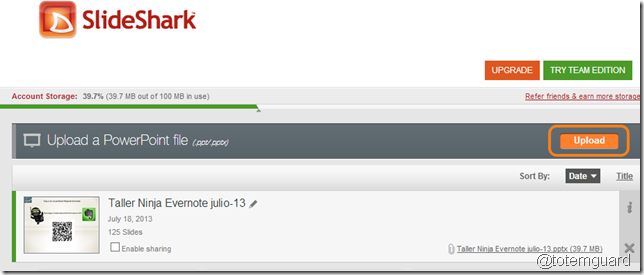
-
Descarga la aplicación SlideShark en tu iPad e inicia sesión con la cuenta de SlideShark que has creado
-
Ahora verás la presentación de PowerPoint subida en el iPad y puedes descargarla.
-
Para mostrar la presentación en el iPad, pulsa el signo “Play” y avanza las diapositivas deslizando el dedo de derecha a izquierda como si pasaras las páginas de un libro.
2. Desde Dropbox, Google Drive u otro servicio de almacenamiento en la nube
-
Descarga y abre la aplicación de SlideShark para iPad
-
Conecta la aplicación con tu cuenta en Dropbox, SkyDrive o Google Drive entre otras, para importar tus presentaciones de PowerPoint guardadas en estos servicios.
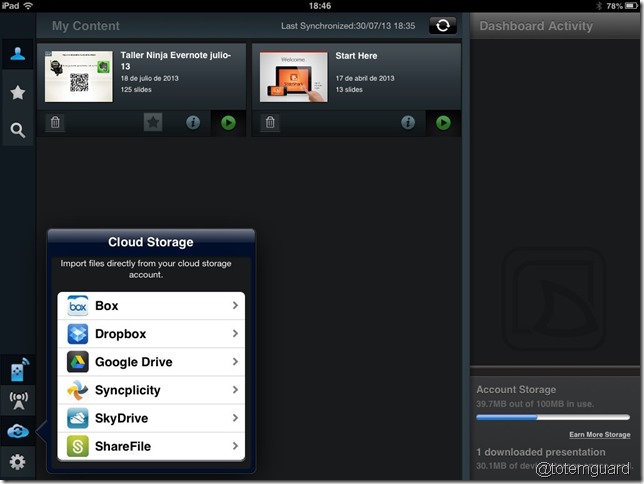
3. Desde tu cuenta de correo electrónico en el iPad
- Descarga y abre la aplicación de SlideShark para iPad
- Envía el archivo de PowerPoint a tu cuenta de correo electrónico
- Accede al email desde el iPad y descarga el archivo y pulsa la opción de “Abrir en SlideShark”
- Descarga el archivo importado
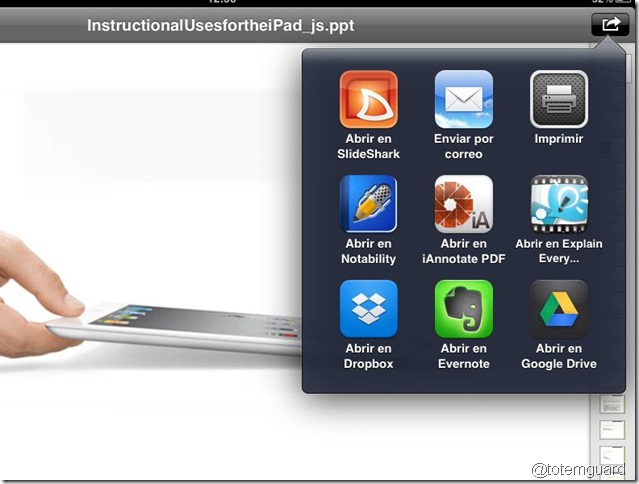
Cómo presentar con SlideShark
Una vez descargado el archivo PowerPoint en SlideShark para iPad, pulsa “Play” y tendrás una vista previa de la diapositiva que se está proyectando en la parte superior izquierda y una vista en miniatura de todas las diapositivas a su lado.
Si las diapositivas incluyen animaciones, la vista previa te muestra el número de animaciones pendientes en ella. También verás dos temporizadores, que muestran el tiempo total transcurrido en la diapositiva que estás mostrando y el tiempo total de la presentación.
La aplicación también permite crear una secuencia cronometrada de diapositivas que pasan de forma automática.
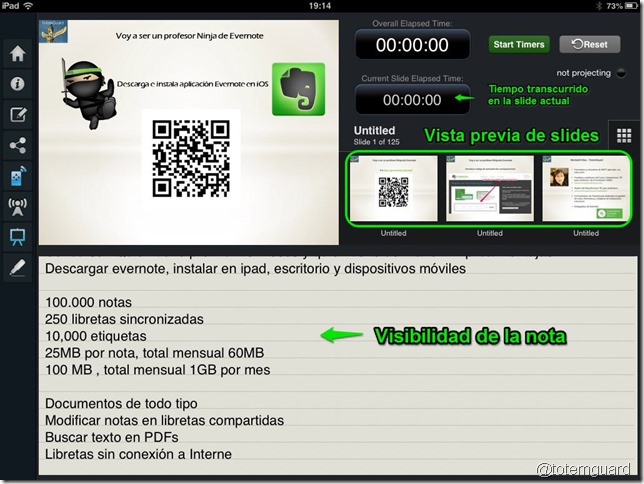
Como punto esencial, SlideShark permite la visibilidad de las notas escritas debajo de cada diapositiva. SlideShark te permite proyectar la diapositiva a la sala, pero seguir viendo en tu iPad la nota con los comentarios que deseas hacer sobre la misma para no olvidar detalle y asegurar que cubres los puntos importantes.
Asimismo mientras realizas la presentación, puedes destacar una imagen o dirigir la atención de la audiencia a la parte relevante de la diapositiva, activando el puntero integrado al mantener pulsado el dedo dentro de la diapositiva en el iPad. Igualmente SlideShark incluye herramientas para realizar anotaciones en la diapositiva mientras presentamos.
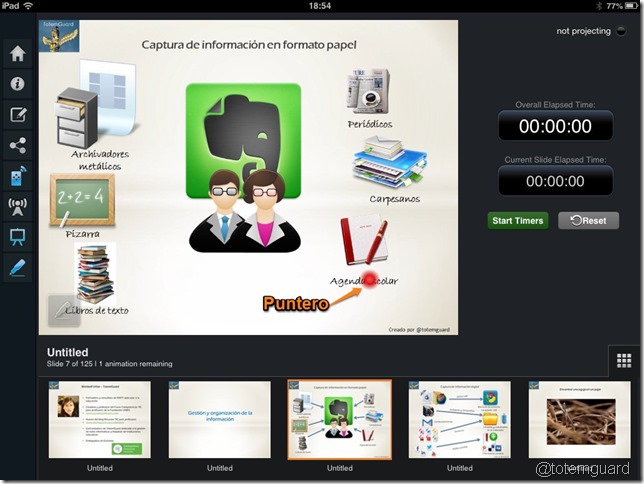
Emisión en directo de la presentación a través de Internet
La emisión en directo “Broadcasting” de Slideshark te permite mostrar a través de un enlace web, tus diapositivas en el iPad a los alumnos/profesores presentes en el sala, pudiendo seguir la explicación desde sus propios equipos, en vez de mirar al proyector.
Pero además también permite que aquellos que se encuentran en otra ubicación geográfica, puedan seguir la presentación desde cualquier equipo conectado a Internet: PC, MAC, tableta Android o iOS. Cada usuario de SlideShark tiene una URL única con su nombre de usuario y puede generar un código de seguridad para controlar el acceso a su presentación.
La configuración de esta funcionalidad es realmente sencilla desde el iPad y podría ser muy útil en situaciones en donde el alumno no puede atender físicamente la clase, pero sí podría seguir la lección desde su ordenador en casa o también en el caso de una reunión de profesores de varios centros, evitando el desplazamiento de los mismos a una misma sala y localidad.
Esta funcionalidad está normalmente reservada a cuentas premium, pero por un tiempo limitado está ahora disponible para todas las cuentas gratuitas, con lo que se puede evaluar su utilidad en nuestro entorno educativo sin coste alguno.
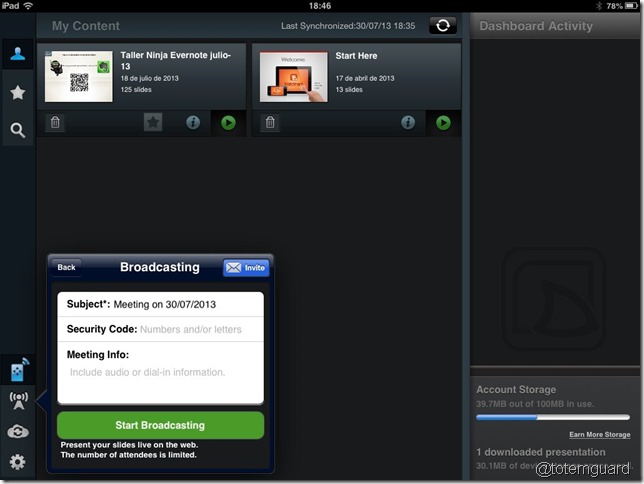
Tanto si utilizas PowerPoint, Prezi, Keynotes u otras aplicaciones, recuerda que el arte de presentar se basa en un contenido dinámico, claro y atractivo y no tanto en el uso de una tecnología u otra. Si tu PowerPoint es interesante, SlideShark te ayudará a que no te falle la parte técnica.
¿Qué aplicaciones utilizas para realizar presentaciones con el iPad? Puedes dejarme un comentario debajo.
7 respuestas a "SlideShark: Presentaciones de Powerpoint desde el iPad"
Es interesante, pero yo prefiero utilizar keynote en el ipad y keynote remote para controlarlo.
La aplicacion me parece muy buena.
Me descarga el power p. perfecto en el ipad menos el video.
No lo he conseguido ni cambiando el formato.
Me podrias ayudar.
gracias.
Gracias por tan valioso aporte!
Buenas tardes,
Con SlideShark, ¿eEs posible grabar una presentación en directo, con los trazos del puntero y la voz del presentador, para después colgarla en una URL para posterior visionado?
Gracias anticipadas.
Puedes hacerlo pero no directamente desde Slideshark.
Un saludo,
Meritxell
Hola, tengo que hacer una serie de presentaciones en el ipad y estoy creando un power point. Soy novata en ello, así que me está costando lo suyo, pero estoy consiguiéndolo. He leído el artículo, que me ha parecido muy interesante y me bajaré el slideshark, porque ésta presentación que estoy preparando va a ser la primera de muchas. Mi intención no es hacer las presentaciones con el ipad conectado a una tele o un proyector, sino en el propio ipad. ¿Hay algún puntero compatible con el ipad, como he visto que hay para pc? La verdad es que tener que mover las diapositivas y las animaciones con el dedo es un poco incómodo y estresante… Gracias.
El Slideshark ya incorpora un puntero.
Un saludo,
Meritxell